这篇文章主要介绍了win7硬盘分区的方法是什么的相关知识,内容详细易懂,操作简单快捷,具有一定借鉴价值,相信大家阅读完这篇win7硬盘分区的方法是什么文章都会有所收获,下面我们一起来看看吧。
方法/步骤:
借助自带的磁盘分区功能给win7硬盘分区:
其实win7是自带硬盘分区工具的,不需要任何第三方软件就能快速且安全的在win7中重新划分硬盘分区,只需要四步就能完成。
第一步:打开Win7控制面板,在系统和安全-管理工具中点击“创建并格式化硬盘分区”,打开磁盘管理窗口。

第二步:鼠标单击要“割让”空间的硬盘分区,在弹出的菜单中选择“压缩卷”。
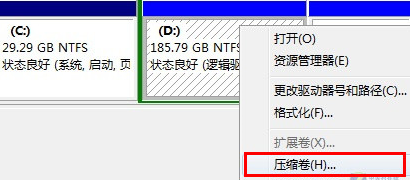
此时系统会弹出一个提示框,告知用户系统正在获取可以压缩的空间,也就是系统正在计算当前分区还有大空间可以被分割出来。
第三步:计算完毕后,会弹出调整大小对话框,在这里输入要分出来的空间大小后点击“压缩”,磁盘管理中就会多出一个绿色标识的硬盘空间,就这是已经分割出来的那部分。

第四步:最后用鼠标右键点击系统盘分区(通常为C盘),选择“扩展卷”,一路点击“下一步”直到完成,这部分空间就被合并到系统盘中了。

这个方法还有一个好处,就是可以避免由于分区错误出现影响系统运行的问题。
关于“win7硬盘分区的方法是什么”这篇文章的内容就介绍到这里,感谢各位的阅读!相信大家对“win7硬盘分区的方法是什么”知识都有一定的了解,大家如果还想学习更多知识,欢迎关注亿速云行业资讯频道。
亿速云「云服务器」,即开即用、新一代英特尔至强铂金CPU、三副本存储NVMe SSD云盘,价格低至29元/月。点击查看>>
免责声明:本站发布的内容(图片、视频和文字)以原创、转载和分享为主,文章观点不代表本网站立场,如果涉及侵权请联系站长邮箱:is@yisu.com进行举报,并提供相关证据,一经查实,将立刻删除涉嫌侵权内容。
原文链接:http://www.zhuangjiba.com/soft/24692.html